无线网络越来越成为现在电脑和手机连接网络不可或缺的部分。但是win7在连接网络的时候有时候会出现一些问题,就比如无线网络连接红叉,解决方法非常简单,只要启动相关服务就可以了,下面就一起来看看吧。
方法一:
1、首先右击左下角的网络选择“打开网络和共享中心”,并在里面点击“更改适配器”。

2、然后在里面找到属于自己的无线网络,此时应该是禁用状态。

3、右击该无线网络,点击“启用”即可开启。

4、然后可以看到此时正在启用无线网络,成功后即可解决。

方法二:
1、首先打开“控制面板”。

2、在控制面板中将右上角的“查看方式”更改为“小图标”。

3、找到并打开“管理工具”。

4、在其中找到“服务”,双击打开。

5、找到“BitLocker Drive Encryption Service”文件,右键点击,选择“启动”。

相关文章:win7没有无线网络选项 | win7开机不显示桌面
以上就是win7无线网络连接红叉解决方法了。如果上面的方法都无法解决问题,还有可能是路由器、猫等硬件设施损坏或者连接断开,可以对硬件设备进行排查一番。
 抖音说好不哭视频的拍摄
抖音说好不哭视频的拍摄 抖音擦拭变美特效的设置
抖音擦拭变美特效的设置 GeForce RTX 3090 Ti 传闻将于
GeForce RTX 3090 Ti 传闻将于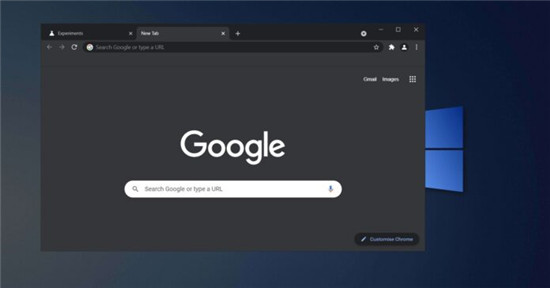 Windows版Google Chrome 90的新功
Windows版Google Chrome 90的新功 Google发布了针对刚刚修补
Google发布了针对刚刚修补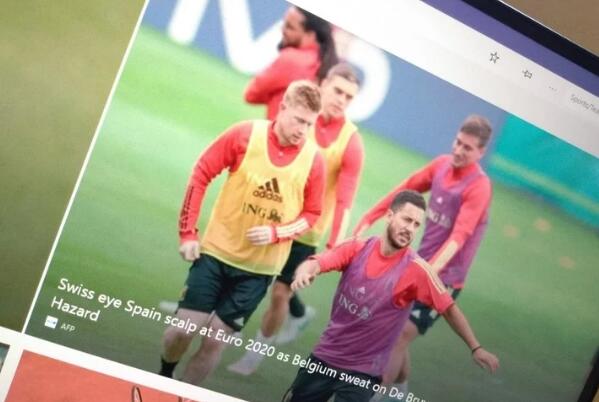 Windows10上的 MSN Sports 的时
Windows10上的 MSN Sports 的时 win10系统防电池膨胀补丁
win10系统防电池膨胀补丁 Microsoft准备关闭Internet E
Microsoft准备关闭Internet E 《生死狙击2》标记敌人方
《生死狙击2》标记敌人方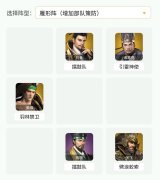 卧龙吟2新五蜀诸葛队怎么
卧龙吟2新五蜀诸葛队怎么 猛鬼宿舍黑科技道具玩法
猛鬼宿舍黑科技道具玩法 笔记本显卡天梯图2022年
笔记本显卡天梯图2022年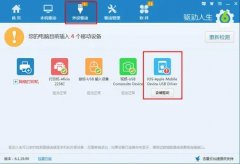 不限速的驱动软件推荐
不限速的驱动软件推荐 电脑任务栏图标变成白色
电脑任务栏图标变成白色 XP系统显卡驱动升级后电脑
XP系统显卡驱动升级后电脑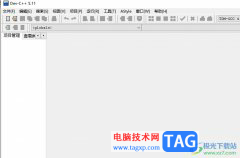 dev c++为项目建立头文件
dev c++为项目建立头文件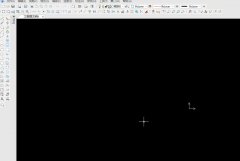 如何修改CAXA电子图板背景
如何修改CAXA电子图板背景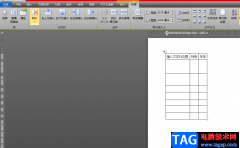 word表格输入文字后行变
word表格输入文字后行变 wps ppt演示添加参考线和网
wps ppt演示添加参考线和网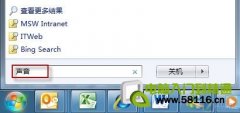 Win7声音忽大忽小解决办法
Win7声音忽大忽小解决办法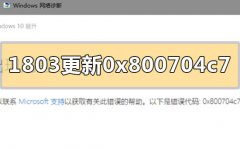 win10版本1803更新失败0x80
win10版本1803更新失败0x80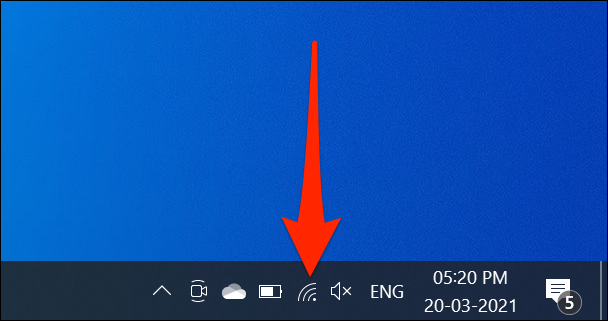 如何在Windows10上检查Wi-F
如何在Windows10上检查Wi-F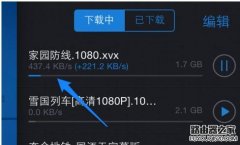 小米路由器限制下载网速
小米路由器限制下载网速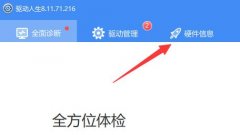
cpu的温度会影响系统稳定性和硬件健康,但是大部分用户不知道win11怎么查看cpu温度,我们可以使用硬件监测软件来查看温度。...
55310 次阅读
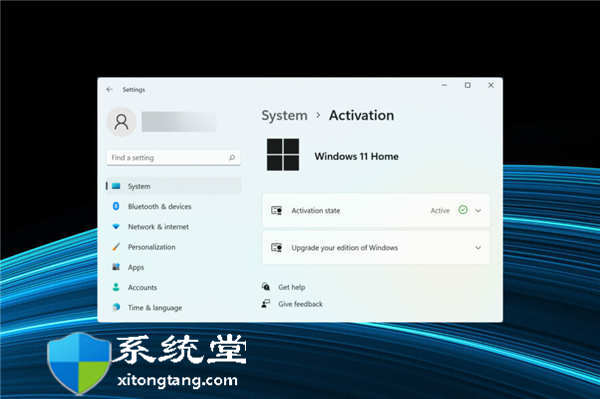
如何修复Windows11激活错误0xc004f050_win11激活错修复技巧 bull; 如果您遇到win11 激活错误 0xc004f050,它将阻止您激活您的操作系统副本。 bull; 要修复错误,请...
210767 次阅读
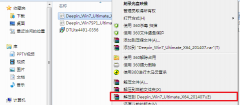
在我们使用计算机的时候,可能有一些小伙伴就需要安装系统,但是不知道从何入手解决问题。那么就让小编来告诉你系统之家win7系统的安装步骤吧~...
140253 次阅读
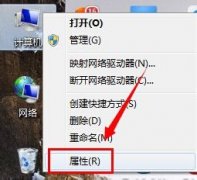
win7的node_global是一种全局变量,我们可以通过更改它的方式改变软件、程序等文件的的运行环境,从而让原版无法运行的软件正常运行,只需要在计算机高级系统设置中就可以更改全局设置了,...
194363 次阅读

再次简要告知:Microsoft已更新Windows 10 21H1 Insider ISO。新的ISO包含19043.928。因此,包括4月13日(21日)起的安全更新KB5001330。 KB5001391当前是与安全无关的更...
270083 次阅读

镜像文件是重装系统时非常好用的文件,但是制作镜像文件是比较麻烦的事情,所以一般重装系统都会选择在网上下载。下载完之后使用就非常方便了,只要几步就能完成,下面一起看看吧。...
203804 次阅读

我们在准备安装win7纯净版操作系统之前,大家一定都会去了解下这个版本的系统占用电脑中多大的空间。那么对于win7纯净版安装后占用c盘空间多大这个问题小编觉得一般来说32位的系统占16G的...
177365 次阅读
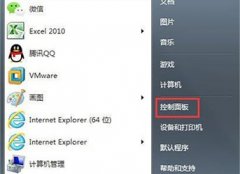
我们的电脑中一般都会存在着一些危险端口,虽然这些端口也有一些功能,但是这些端口有时有时别人入侵我们电脑的途径之一,那么win7系统怎么一键关闭危险端口呢?...
127674 次阅读
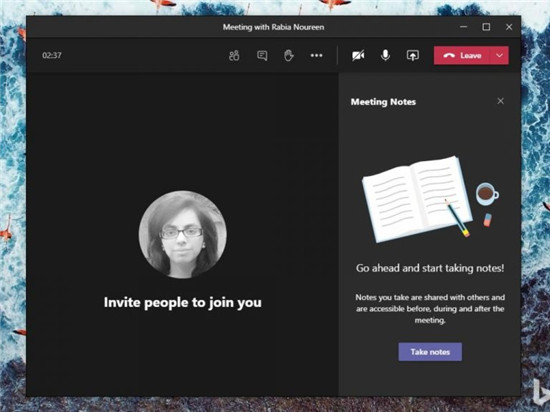
Microsoft正在对Microsoft Teams会议记录功能进行一系列改进。根据Microsoft 365路线图,现在最多可以有100人的会议使用会议记录。 现在,会议笔记默认情况下将支持100...
167475 次阅读

我们在使用win7操作系统的时候,有的小伙伴可能会发现在使用的时候出现了电脑声音变小的情况。对于这种问题小编觉得可能是因为我们的电脑设置的问题,只要在右下角选择音量进行设置即...
187488 次阅读
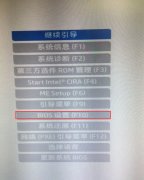
惠普 240 G6 是一款英特尔七代处理器的14寸笔记本电脑,默认预装win10系统,虽然说win10已经出来一段时间了,但是很多用户就目前来说还是习惯使用win7系统,因此很多用户都想把win10改装win7,由...
219465 次阅读

分辨率与我们的画面显示效果息息相关,很多用户不清楚win11分辨率在哪调,也不知道多少的分辨率合适,因此今天小编为大家整理了有关win11分辨率的一些常见问题,需要的朋友快来看一下吧...
100699 次阅读

我们经常使用win7系统,win7系统是我们现在电脑的常见系统,那么Win7麦克风没有声音怎么办呢?可以检测一下驱动是否正常,下面一起来看看具体的解决方法。...
226646 次阅读

戴尔 Latitude 12 7000(7290)是一款搭载英特尔酷睿第七代处理器的12.5英寸商用笔记本,默认预装win10。但由于还有不少用户想使用win7,所以就打算安装win7,但是预装win10的机型默认是UEFI引导的,...
198180 次阅读

自2020年1月14日开始,微软宣布正式停止对win7系统的支持,那么以后将不会对win7系统进行安全修复和更新。而继续使用win7系统将会极大的增加病毒和恶意软件攻击的风险,既然win7不受支持,那...
159470 次阅读